在使用电脑的过程中,有时会遇到开机后显示键盘错误的问题,这会导致用户无法正常操作计算机。为了帮助读者解决这个问题,本文将介绍一些解决电脑启动时键盘错误的方法。
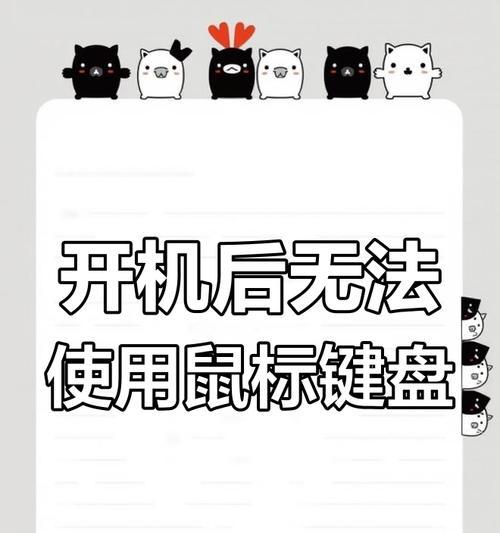
一、检查键盘连接线是否插好
我们需要检查键盘连接线是否插好。有时候,连接线可能松动或者没有插紧,导致键盘无法正常工作。
将注意力集中在键盘连接线的两端。确保连接线插口和电脑的键盘插口都插紧了。如果发现有松动的现象,可以尝试重新插拔几次,确保连接稳固。
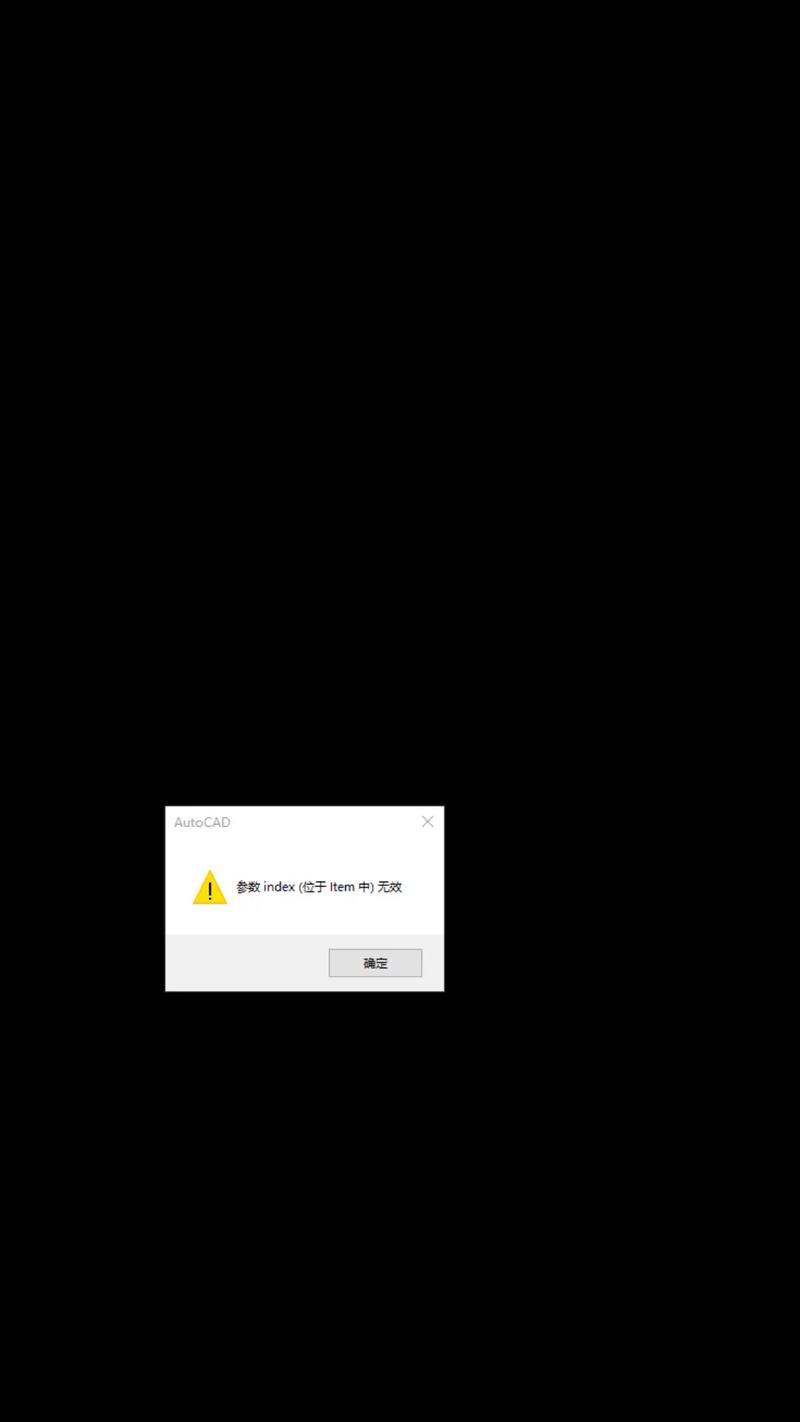
二、更换键盘连接线
如果键盘连接线没有问题,那么有可能是连接线本身出现了故障,需要更换新的连接线。
确定键盘连接线出现了故障的迹象,可以通过尝试其他的连接线来确认。如果用新的连接线连接后键盘恢复正常,那么就可以确定是连接线的问题了。此时,可以购买一个新的连接线进行更换。
三、检查键盘驱动程序是否更新
键盘驱动程序的过时或者损坏也可能导致键盘错误。我们需要检查键盘驱动程序是否更新。

打开设备管理器,找到键盘驱动程序所在的位置,右键点击选择“更新驱动程序”。如果有可用的更新,系统会自动下载并安装新的驱动程序。安装完成后,重启电脑,看是否解决了键盘错误问题。
四、使用系统自带的故障排查工具
有些电脑系统提供了故障排查工具,可以帮助用户识别和解决键盘错误问题。
打开电脑设置,找到“故障排查”选项。在故障排查菜单中,选择“键盘”相关的选项进行排查。系统会自动检测并修复键盘错误问题。根据系统版本的不同,工具名称和操作步骤可能会有所不同。
五、重置BIOS设置
BIOS设置错误也可能导致键盘错误。重置BIOS设置可以帮助恢复键盘的正常工作。
进入电脑的BIOS界面,在“设置”选项中找到“LoadDefaultSettings”或类似选项。选择该选项后,保存并退出BIOS界面。重启电脑,看是否解决了键盘错误问题。
六、检查键盘是否损坏
如果以上方法都没有解决问题,那么键盘本身可能存在损坏,需要更换新的键盘。
将键盘连接到另一台电脑上,查看是否可以正常工作。如果在其他电脑上也无法使用,那么很有可能是键盘本身出现了故障。此时,可以购买一个新的键盘进行更换。
七、联系专业维修人员
如果以上方法都无法解决键盘错误问题,那么可能需要联系专业的维修人员进行进一步诊断和修复。
专业的维修人员可以通过更精确的检测和修复方法来解决键盘错误问题。他们可能会使用更高级的设备和工具,以便更好地诊断问题所在。
当电脑开机后显示键盘错误时,我们可以通过检查键盘连接线、更换键盘连接线、更新键盘驱动程序、使用系统自带的故障排查工具、重置BIOS设置、检查键盘是否损坏等方法来解决问题。如果以上方法都无效,可以考虑联系专业维修人员进行修复。在解决键盘错误问题时,需要耐心和细心,确保每一步操作都正确无误。


